Méretezés további folyamatkiszolgálókkal
Alapértelmezés szerint, amikor VMware virtuális gépeket vagy fizikai kiszolgálókat replikál az Azure-ba a Site Recovery használatával, a rendszer egy folyamatkiszolgálót telepít a konfigurációs kiszolgáló gépére, és a Site Recovery és a helyszíni infrastruktúra közötti adatátvitel koordinálására szolgál. A kapacitás növeléséhez és a replikáció üzembe helyezésének skálázásához hozzáadhat egy további különálló folyamatkiszolgálót. Ez a cikk azt ismerteti, hogyan állíthat be vertikális felskálázási folyamatkiszolgálót.
Előkészületek
Kapacitástervezés
Győződjön meg arról, hogy kapacitástervezést végez a VMware-replikációhoz. Ez segít azonosítani, hogyan és mikor érdemes további folyamatkiszolgálót üzembe helyeznie.
A 9.24-es verzióból útmutatást adunk az új replikációk folyamatkiszolgálójának kiválasztásakor. A folyamatkiszolgáló bizonyos feltételek alapján kifogástalan, figyelmeztetés és kritikus jelölést kap. A folyamatkiszolgáló állapotát befolyásoló különböző forgatókönyvek megértéséhez tekintse át a folyamatkiszolgáló riasztásait.
Feljegyzés
Klónozott folyamatkiszolgáló-összetevő használata nem támogatott. Kövesse az ebben a cikkben leírt lépéseket az egyes PS-felskálázásokhoz.
Méretezési követelmények
Ellenőrizze a táblázatban összefoglalt méretezési követelményeket. Általánosságban elmondható, hogy ha az üzembe helyezést több mint 200 forrásgépre kell skáláznia, vagy ha 2 TB-nál nagyobb napi forgalommal rendelkezik, további folyamatkiszolgálókra van szüksége a forgalom mennyiségének kezeléséhez.
| További folyamatkiszolgáló | Gyorsítótárlemez mérete | Adatváltozási arány | Védett gépek |
|---|---|---|---|
| 4 vCPU (2 foglalat * 2 mag @ 2,5 GHz), 8 GB memória | 300 GB | 250 GB vagy kevesebb | Replikálja a 85 vagy annál kevesebb gépet. |
| 8 vCPU (2 foglalat * 4 mag @ 2,5 GHz), 12 GB memória | 600 GB | 250 GB–1 TB | Replikálás 85–150 gép között. |
| 12 virtuális processzor (2 foglalat * 6 mag @ 2,5 GHz) 24 GB memória | 1 TB | 1 TB–2 TB | Replikálás 150–225 gép között. |
Ahol minden védett forrásgép 3 100 GB-os lemezzel van konfigurálva.
Előfeltételek
A további folyamatkiszolgáló előfeltételeit az alábbi táblázat foglalja össze.
Konfigurációs és folyamatkiszolgálói követelmények
Hardverkövetelmények
| Komponens | Követelmény |
|---|---|
| Processzormagok | 8 |
| RAM | 16 GB |
| Lemezek száma | 3, beleértve az operációsrendszer-lemezt, a folyamatkiszolgáló gyorsítótárlemezét és a feladat-visszavétel megőrzési meghajtóját |
| Szabad lemezterület (folyamatkiszolgáló gyorsítótára) | 600 GB |
| Szabad lemezterület (adatmegőrzési lemez) | 600 GB |
Szoftverkövetelmények
| Komponens | Követelmény |
|---|---|
| Operációs rendszer | Windows Server 2012 R2 Windows Server 2016 Megjegyzés: A Windows Server 2019 csak modernizált architektúrához támogatott. Mivel a klasszikus architektúra elavult, a rendszer nem ad hozzá új funkciókat. Javasoljuk, hogy a modernizált architektúrát használja. |
| Operációs rendszer területi beállítása | Angol (en-*) |
| Windows Server-szerepkörök | Ne engedélyezze ezeket a szerepköröket: - Active Directory tartományi szolgáltatások - Internet Information Services - Hyper-V |
| Csoportházirendek csoportosítása | Ne engedélyezze ezeket a csoportházirendeket: – A parancssorhoz való hozzáférés megakadályozása. – A beállításjegyzék-szerkesztő eszközökhöz való hozzáférés megakadályozása. – Fájlmellékletek megbízhatósági logikája. - Kapcsolja be a szkriptvégrehajtást. További információ |
| IIS | - Nincs már meglévő alapértelmezett webhely - A 443-as porton nincs már meglévő webhely/alkalmazás figyelve – Névtelen hitelesítés engedélyezése – FastCGI-beállítás engedélyezése |
| FIPS (szövetségi információfeldolgozási szabványok) | A FIPS mód engedélyezése |
Hálózati követelmények
| Komponens | Követelmény |
|---|---|
| IP-cím típusa | Statikus |
| Portok | 443 (vezérlőcsatorna-vezénylés) 9443 (Adatátvitel) |
| Hálózati adapter típusa | VMXNET3 (ha a konfigurációs kiszolgáló VMware virtuális gép) |
| Internet-hozzáférés (a kiszolgálónak a következő URL-címekhez kell hozzáférnie, közvetlenül vagy proxyn keresztül): | |
| *.backup.windowsazure.com | Replikált adatátvitelhez és koordinációhoz használatos |
| *.blob.core.windows.net | A replikált adatokat tároló tárfiók elérésére szolgál. Megadhatja a gyorsítótár-tárfiók adott URL-címét. |
| *.hypervrecoverymanager.windowsazure.com | Replikációkezelési műveletekhez és koordinációhoz használatos |
| https://login.microsoftonline.com | Replikációkezelési műveletekhez és koordinációhoz használatos |
| time.nist.gov | A rendszer és a globális idő közötti időszinkronizálás ellenőrzésére szolgál |
| time.windows.com | A rendszer és a globális idő közötti időszinkronizálás ellenőrzésére szolgál |
|
Az OVF beállításának hozzá kell férnie ezekhez a további URL-címekhez. A Microsoft Entra ID hozzáférés-vezérlésre és identitáskezelésre használja őket. |
| https://dev.mysql.com/get/Downloads/MySQLInstaller/mysql-installer-community-5.7.20.0.msi | A MySQL letöltésének befejezéséhez. Néhány régióban előfordulhat, hogy a letöltés átirányítható a CDN URL-címére. Szükség esetén győződjön meg arról, hogy a CDN URL-címe is jóváhagyásra kerül. |
Feljegyzés
Ha privát kapcsolattal rendelkezik a Site Recovery-tárolóhoz, nincs szükség további internetkapcsolatra a konfigurációs kiszolgálóhoz. Ez alól kivételt képez a CS-gép OVA-sablonnal való beállításakor, a következő URL-címekhez kell hozzáférnie a privát kapcsolaton keresztüli és fölötti hozzáféréshez – https://www.live.com és https://www.microsoft.com. Ha nem szeretné engedélyezni ezeknek az URL-címeknek a elérését, állítsa be a CS-t az Unified Installer használatával.
Feljegyzés
Miközben privát végpontokat állít be a VMware és a fizikai gépek védelmére, manuálisan kell telepítenie a MySQL-t a konfigurációs kiszolgálóra. A manuális telepítés végrehajtásához kövesse az itt leírt lépéseket.
Szükséges szoftver
| Komponens | Követelmény |
|---|---|
| VMware vSphere PowerCLI | A 9.14-s és újabb verziókhoz nem szükséges |
| MYSQL | A MySQL-t telepíteni kell. Manuálisan is telepítheti, vagy a Site Recovery is telepítheti. (További információkért tekintse meg a beállítások konfigurálását ) |
Feljegyzés
A MySQL frissítése a konfigurációs kiszolgálón nem támogatott.
Méretezési és kapacitási követelmények
Az alábbi táblázat a konfigurációs kiszolgáló kapacitási követelményeit foglalja össze. Ha több VMware virtuális gépet replikál, tekintse át a kapacitástervezési szempontokat , és futtassa az Azure Site Recovery Deployment Planner eszközt.
| CPU | Emlékezet | Gyorsítótárlemez | Adatváltozási arány | Replikált gépek |
|---|---|---|---|---|
| 8 virtuális processzor 2 foglalat * 4 mag @ 2,5 GHz |
16 GB | 300 GB | 500 GB vagy kevesebb | < 100 gép |
| 12 virtuális processzor 2 zokni * 6 mag @ 2,5 GHz |
18 GB | 600 GB | 500 GB-1 TB | 100–150 gép |
| 16 virtuális processzor 2 zokni * 8 mag @ 2,5 GHz |
32 GB | 1 TB | 1–2 TB | 150 -200 gép |
Telepítési fájl letöltése
Töltse le a folyamatkiszolgáló telepítési fájlját az alábbiak szerint:
Jelentkezzen be az Azure Portalra, és keresse meg a Recovery Services-tárolót.
Nyissa meg a Site Recovery Infrastructure>VMware- és fizikaigép-konfigurációs>kiszolgálóit (a VMware & Fizikai gépek alatt).
Válassza ki a konfigurációs kiszolgálót a kiszolgáló részleteinek részletezéséhez. Ezután kattintson a + Folyamatkiszolgáló elemre.
A Folyamatkiszolgáló>hozzáadása területen Válassza ki a folyamatkiszolgáló üzembe helyezésének helyét, és válassza a Helyszíni kibővített folyamatkiszolgáló üzembe helyezése lehetőséget.

Kattintson a Microsoft Azure Site Recovery egyesített telepítőjének letöltésére. Ez letölti a telepítési fájl legújabb verzióját.
Figyelmeztetés
A folyamatkiszolgáló telepítési verziójának meg kell egyeznie a futtatott konfigurációs kiszolgáló verziójával vagy korábbi verziójával. A verziókompatibilitás biztosításának egyszerű módja, ha ugyanazt a telepítőt használja, amelyet legutóbb a konfigurációs kiszolgáló telepítéséhez vagy frissítéséhez használt.
Telepítés a felhasználói felületről
Telepítse az alábbiak szerint. A kiszolgáló beállítása után migrálja a forrásgépeket a használatukhoz.
Indítsa ez az Azure Site Recovery UnifiedSetup.exe fájlt
Az Előkészületek területen válassza a További folyamatkiszolgálók hozzáadása az üzembe helyezés horizontális felskálázásához lehetőséget.

A Konfigurációs kiszolgáló részletei területen adja meg a konfigurációs kiszolgáló IP-címét és a hozzáférési kódot.

Az Internetbeállítások területen adja meg, hogy a konfigurációs kiszolgálón futó Provider hogyan csatlakozzon az Azure Site Recoveryhez az interneten keresztül.
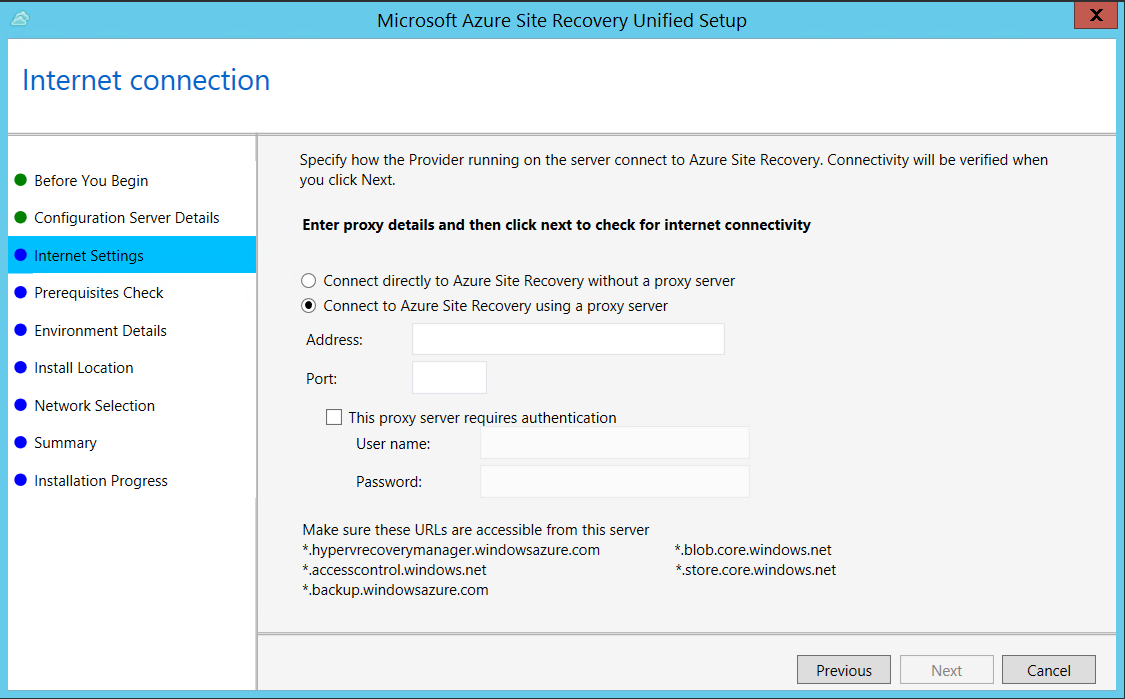
Ha a gépen jelenleg beállított proxyval szeretne csatlakozni, válassza a Csatlakozás a meglévő proxybeállításokkal lehetőséget.
Ha azt szeretné, hogy a Provider közvetlenül kapcsolódjon, válassza a Connect directly without a proxy (Közvetlen kapcsolódás proxy nélkül) lehetőséget.
Ha a meglévő proxy hitelesítést igényel, illetve ha egyéni proxyt szeretne használni a Provider csatlakoztatásához, válassza a Csatlakozás egyéni proxybeállításokkal lehetőséget.
- Ha az egyéni proxy használatát választja, meg kell adnia a címet, a portot és a hitelesítő adatokat.
- Ha proxyt használ, már engedélyezte a szolgáltatási URL-címekhez való hozzáférést.
Az Előfeltételek ellenőrzése területen a telepítő ellenőrzi, hogy a telepítés végrehajtható-e. Ha megjelenik egy figyelmeztetés a globális időszinkron ellenőrzéséről, ellenőrizze, hogy a rendszeróra ideje (a Dátum és idő beállítások) megegyeznek-e az időzónával.

A Környezet részletei területen válassza ki, hogy kívánja-e replikálni a VMware virtuális gépeket. Ha igen, a telepítő ellenőrzi, hogy a PowerCLI 6.0 telepítve van-e.

A Telepítés helye területen válassza ki, hová szeretné telepíteni a bináris fájlokat, és hol kívánja tárolni a gyorsítótárat. A kiválasztott meghajtón legalább 5 GB szabad lemezterületre van szükség, de javasoljuk, hogy a gyorsítótárazáshoz használt lemezen legyen legalább 600 GB szabad hely.

A Hálózat kiválasztása területen adja meg a figyelőt (hálózati adaptert és SSL-portot), amelyen keresztül a konfigurációs kiszolgáló küldi és fogadja a replikált adatokat. A 9443-as port a replikációs forgalom küldésére és fogadására használt alapértelmezett port, ez azonban a környezeti követelményektől függően módosítható. A 9443-as port mellett a 443-as portot is megnyitjuk, amelyen keresztül egy webkiszolgáló a replikálási műveleteket vezényli. A replikációs forgalom küldésére és fogadására ne használja a 443-as portot.

Az Összefoglalás területen ellenőrizze az adatokat, majd kattintson a Telepítés gombra. A telepítés után a rendszer létrehoz egy hozzáférési kódot. Erre szüksége lesz, amikor engedélyezi a replikálást, ezért másolja le, és tárolja biztonságos helyen.

Telepítés a parancssorból
A telepítéshez futtassa a következő parancsot:
UnifiedSetup.exe [/ServerMode <CS/PS>] [/InstallDrive <DriveLetter>] [/MySQLCredsFilePath <MySQL credentials file path>] [/VaultCredsFilePath <Vault credentials file path>] [/EnvType <VMware/NonVMware>] [/PSIP <IP address to be used for data transfer] [/CSIP <IP address of CS to be registered with>] [/PassphraseFilePath <Passphrase file path>]
Ahol a parancssori paraméterek a következők:
| Paraméter neve | Típus | Leírás | Lehetséges értékek |
|---|---|---|---|
| /ServerMode | Kötelező | Megadja, hogy a konfigurációs és folyamatkiszolgálót is, vagy csak a folyamatkiszolgálót kell-e telepíteni. | CS PS |
| /InstallLocation | Kötelező | Az összetevők telepítési mappája | A számítógép bármely mappája |
| /MySQLCredsFilePath | Kötelező | A fájl elérési útja, amelyen a MySQL-kiszolgáló hitelesítő adatai tárolva vannak | A fájlnak az alább megadott formátumúnak kell lennie |
| /VaultCredsFilePath | Kötelező | A tároló hitelesítőadat-fájljának elérési útja | Érvényes fájlelérési út |
| /EnvType | Kötelező | A védeni kívánt környezet típusa | VMware NonVMware |
| /PSIP | Kötelező | A replikációs adatátvitelhez használni kívánt hálózati adapter IP-címe | Bármilyen érvényes IP-cím |
| /CSIP | Kötelező | Annak a hálózati adapternek az IP-címe, amelyen a konfigurációs kiszolgáló figyel | Bármilyen érvényes IP-cím |
| /PassphraseFilePath | Kötelező | A jelszófájl teljes elérési útja | Érvényes fájlelérési út |
| /BypassProxy | Választható | Megadja, hogy a konfigurációs kiszolgáló proxy nélkül csatlakozik az Azure-hoz. | |
| /ProxySettingsFilePath | Választható | Proxybeállítások (Az alapértelmezett proxyhoz hitelesítés vagy egyéni proxy szükséges). | A fájlnak az alább megadott formátumúnak kell lennie |
| DataTransferSecurePort | Választható | Az adatreplikációhoz használni kívánt PSIP-port száma | Érvényes portszám (az alapértelmezett érték 9433) |
| /SkipSpaceCheck | Választható | Gyorsítótárlemez terület-ellenőrzésének kihagyása | |
| /AcceptThirdpartyEULA | Kötelező | Ez a jelölő a külső féltől származó végfelhasználói licencszerződés elfogadását jelzi | |
| /ShowThirdpartyEULA | Választható | Külső felektől származó végfelhasználói licenszszerződés megjelenítése. Bemenetként való megadása esetén figyelmen kívül hagyja a többi paramétert. |
Példa:
MicrosoftAzureSiteRecoveryUnifiedSetup.exe /q /x:C:\Temp\Extracted
cd C:\Temp\Extracted
UNIFIEDSETUP.EXE /AcceptThirdpartyEULA /servermode "PS" /InstallLocation "D:\" /EnvType "VMware" /CSIP "10.150.24.119" /PassphraseFilePath "C:\Users\Administrator\Desktop\Passphrase.txt" /DataTransferSecurePort 443
Proxybeállítás-fájl létrehozása
Ha proxyt kell beállítania, a ProxySettingsFilePath paraméter bemenetként egy fájlt vesz fel. A fájlt az alábbiak szerint hozhatja létre, és továbbíthatja bemeneti ProxySettingsFilePath paraméterként.
* [ProxySettings]
* ProxyAuthentication = "Yes/No"
* Proxy IP = "IP Address"
* ProxyPort = "Port"
* ProxyUserName="UserName"
* ProxyPassword="Password"
Következő lépések
További információ a folyamatkiszolgáló beállításainak kezeléséről